CAD道路图纸怎么添加检修孔?
时间:2018-06-05 13:31:47 魔新豆网
cad道路图形中需要添加检修孔,该怎么添加呢?下面我们就来看看详细的教程。
1、我们可以先来把自己所使用的CAD软件打开,我的如图是07版的

2、CAD的操作界面往往都会有所不同,但是不会影响我们的操作,我的操作界面如图所示
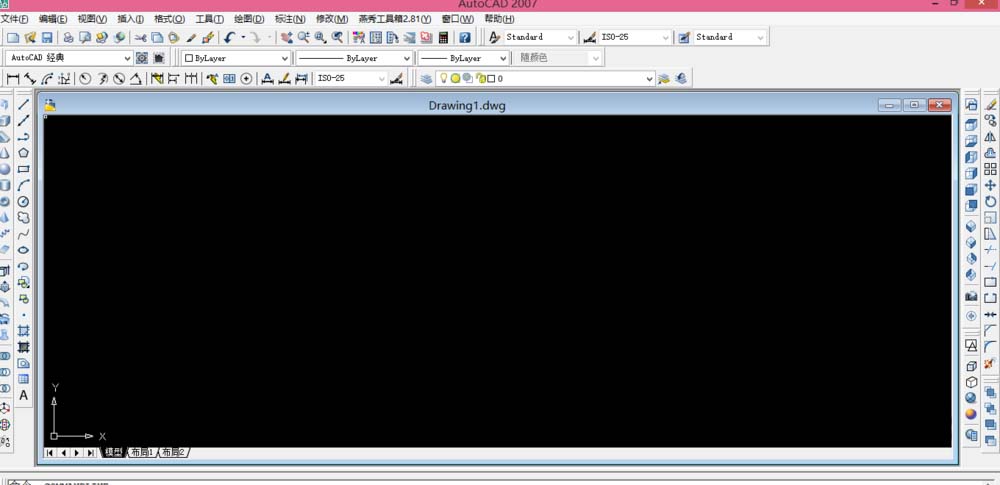
3、从上面的主菜单栏中来找到工具选项板窗口,工具选项板打开以后的界面如图所示

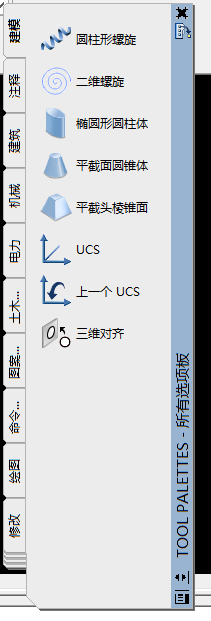
4、从工具选项板窗口的左侧选择木工选项,打开木工选项我们也就可以看到检修孔功能,如图

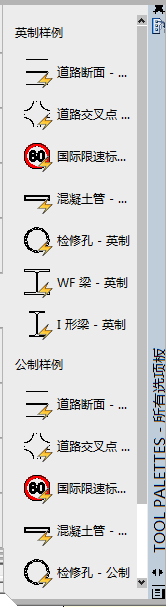
5、选择了检修孔以后,我们只需在空白处点击鼠标的左键,即可添加检修孔的图形,如图
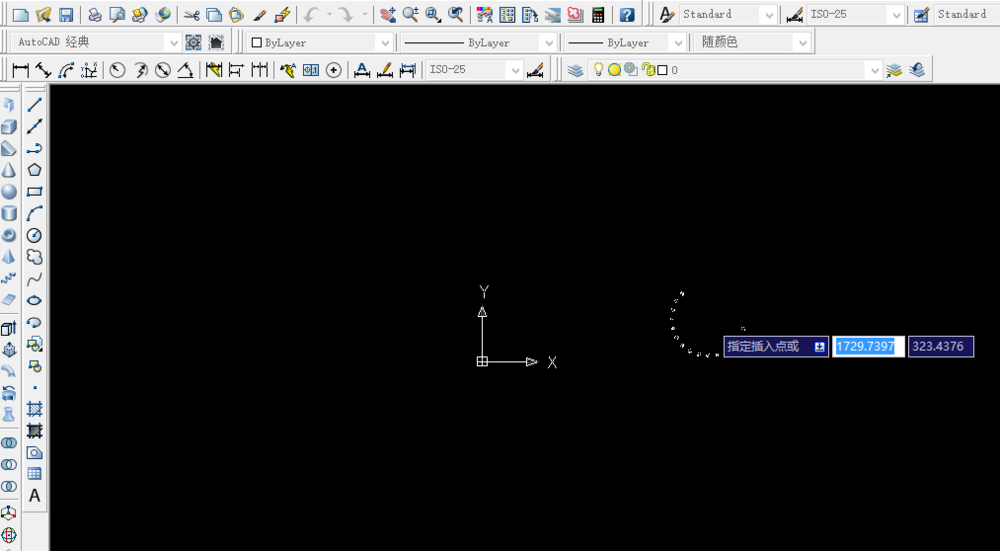
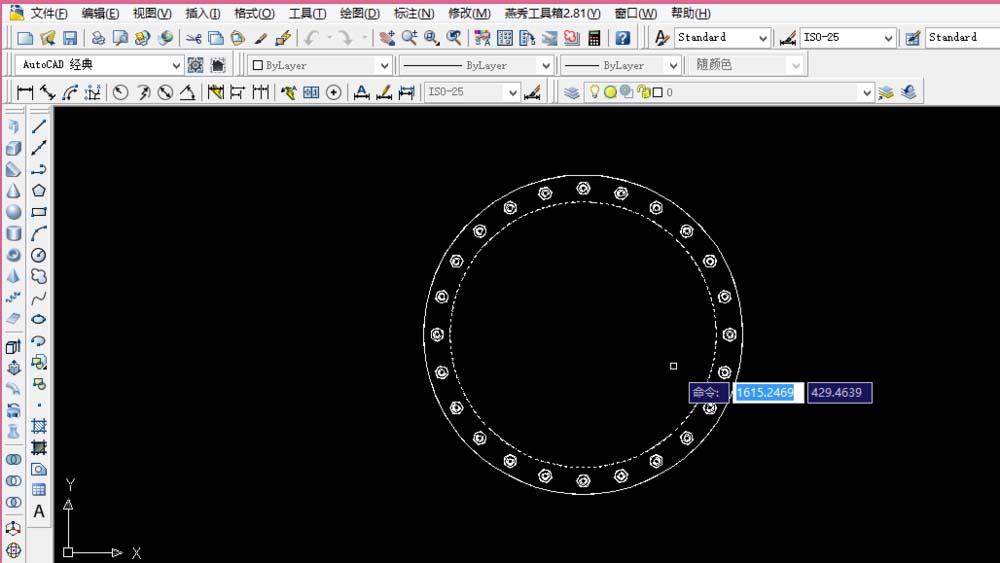
6、检修孔是可以进行拉伸的,也就是说可以进行调节大小的,点击检修孔图形任意一条边,出现一个三角以后,点击三角进行拉伸进行修改
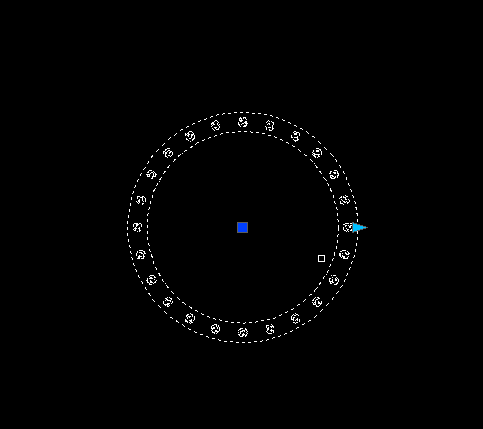
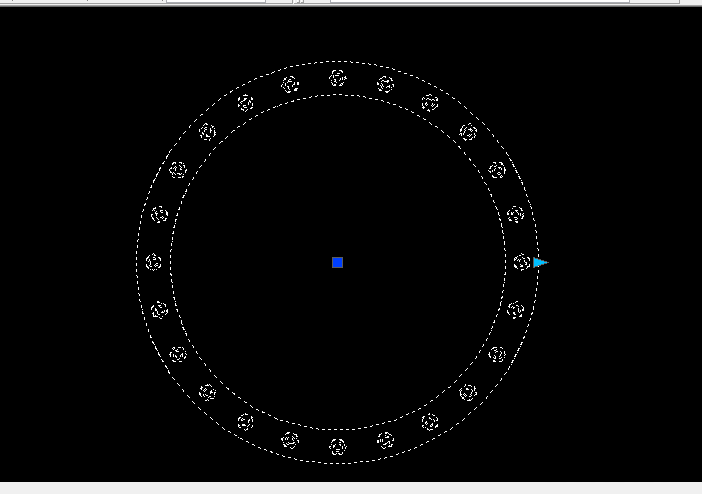
以上就是CAD道路图纸添加检修孔的教程,希望大家喜欢,请继续关注生活。
本文标签:
- 上一篇:cad2008怎么绘制房间的结构图纸?
- 下一篇:CAD怎么绘制按钮和圆头按钮?
